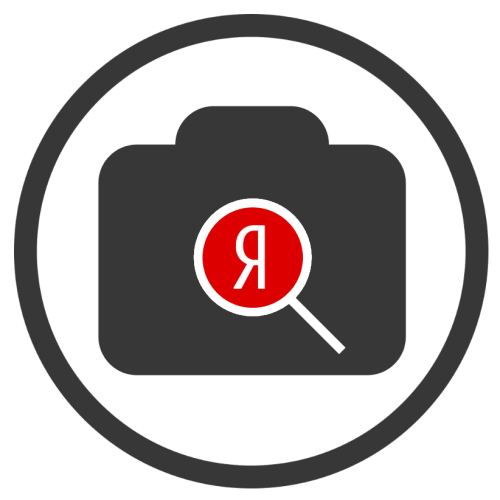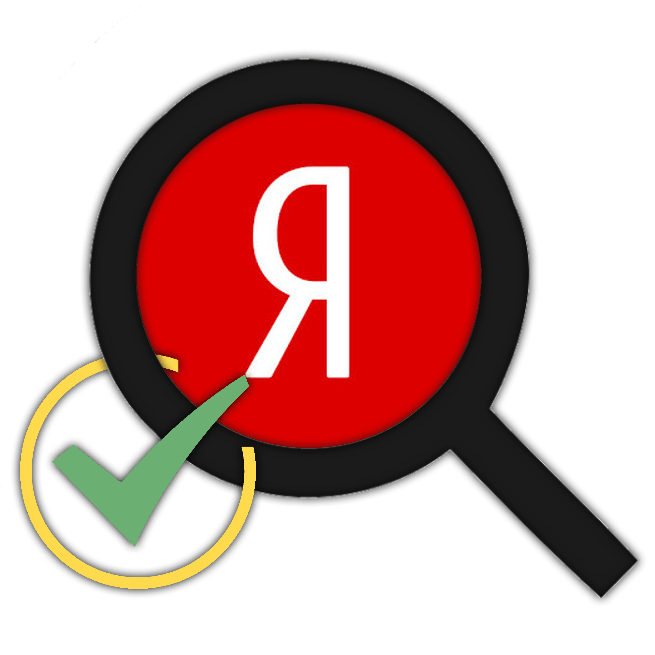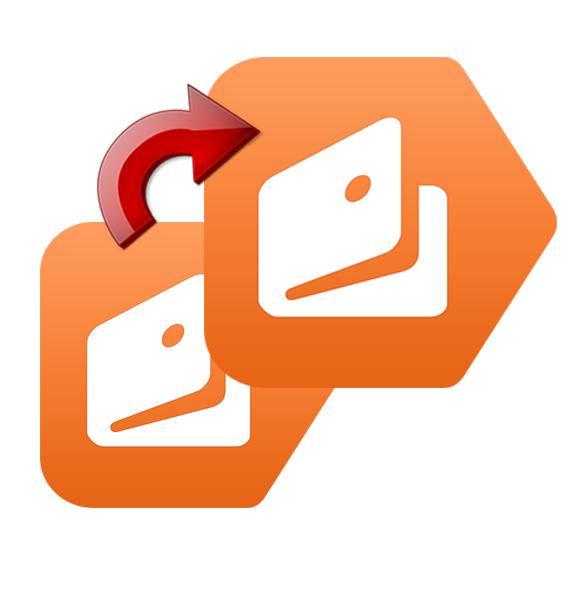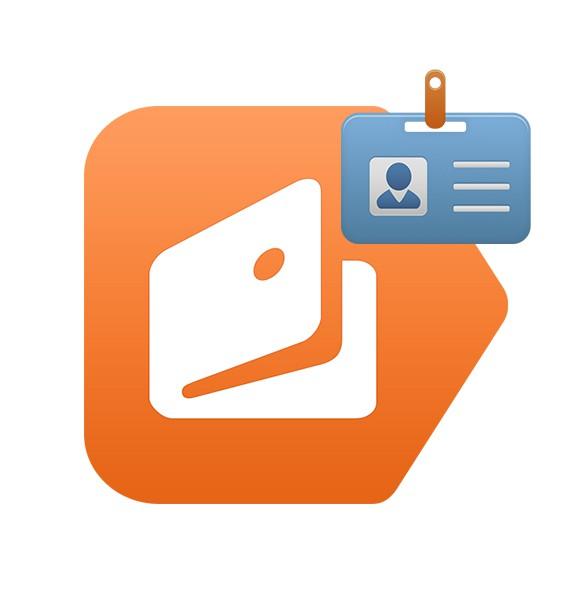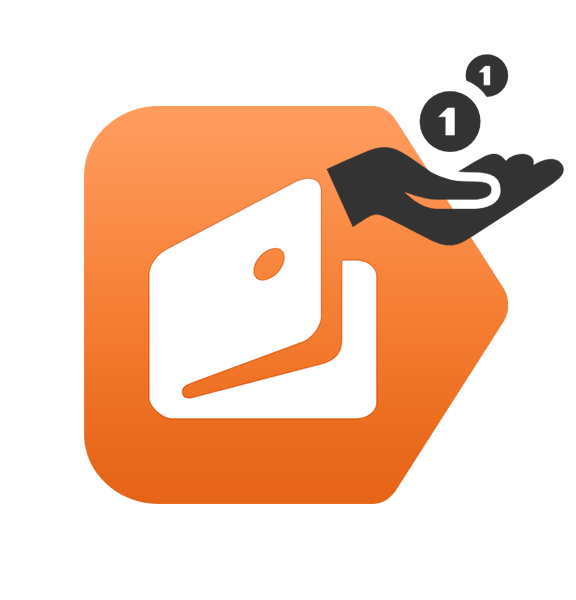Варіант 1: Браузер на ПК
Для того щоб виконати пошук по зображенню в Яндексі через веб-оглядач на комп'ютері, необхідно звернутися до одного з підрозділів його головної сторінки.
- Після переходу по представленої вище посиланням відкрийте вкладку «Картинки» , розташовану над пошуковим рядком.
- Натисніть на кнопку зі значком камери.
- Виберіть варіант додавання картинки, за допомогою якої буде виконуватися пошук.
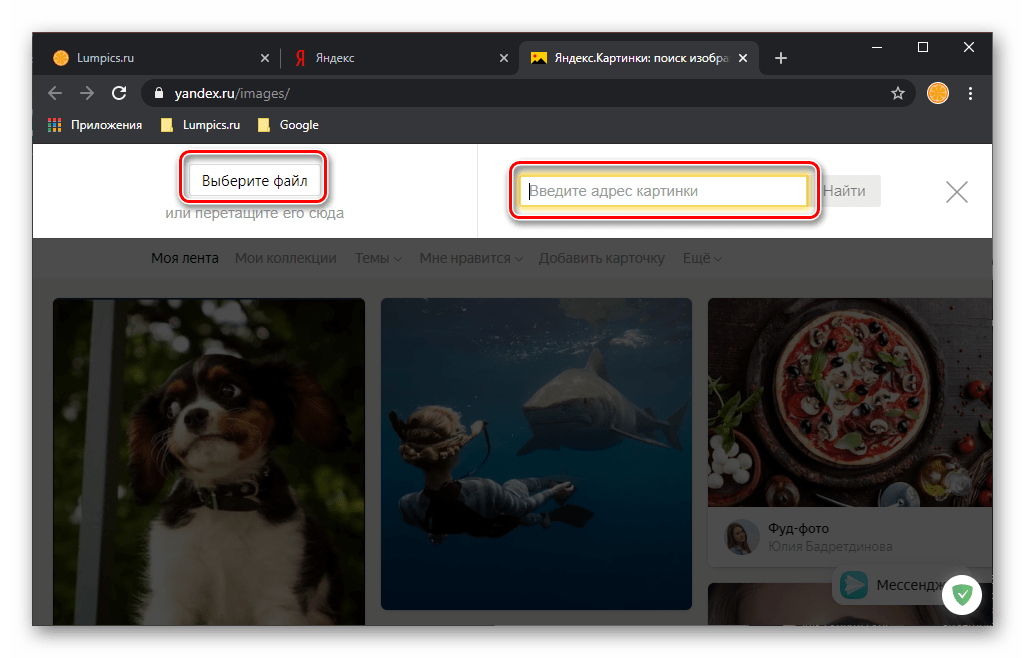
Посилання на фото
- Якщо у вас є посилання на графічний файл, для якого потрібно відшукати схожі і / або пов'язані зображення, вставте її в рядок " введіть адресу зображення» і натисніть на кнопку »знайти" .
- В результаті ви побачите схожі фото, його аналоги, але в інших розмірах (якщо такі доступні), можливе опис, посилання на Схожі товари в Маркеті, а також можливу видачу з пошукових систем.
- Якщо відкрити для перегляду будь-яку зі знайдених картинок, її можна буде завантажити, знайти в інших розмірах і схожі (запускає розглянутий нами вид пошуку), а також побачити пов'язані графічні файли (наприклад, використовувані в рамках однієї статті або на одному сайті).


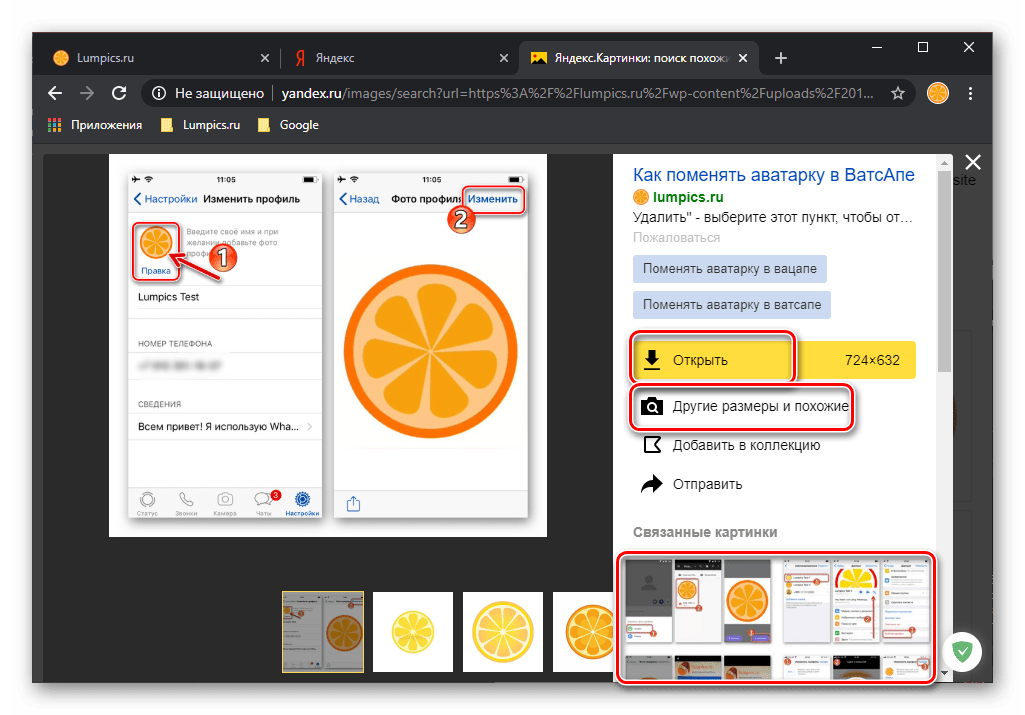
Читайте також: Як завантажити картинку з Яндекса на комп'ютер
Файл на диску ПК
- Для того щоб знайти зображення, схожі на те, що є у вас на комп'ютері, скористайтеся кнопкою " Виберіть файл» , перейдіть в папку з ним через вбудований в систему »провідник" , виділіть його та натисніть »відкрити" .
- Результат буде той же, що і в попередньому випадку-перед вами з'явиться видача зі схожих картинок, можливість перегляду і скачування завантаженого файлу в інших розмірах – опис, посилання на Схожі товари,
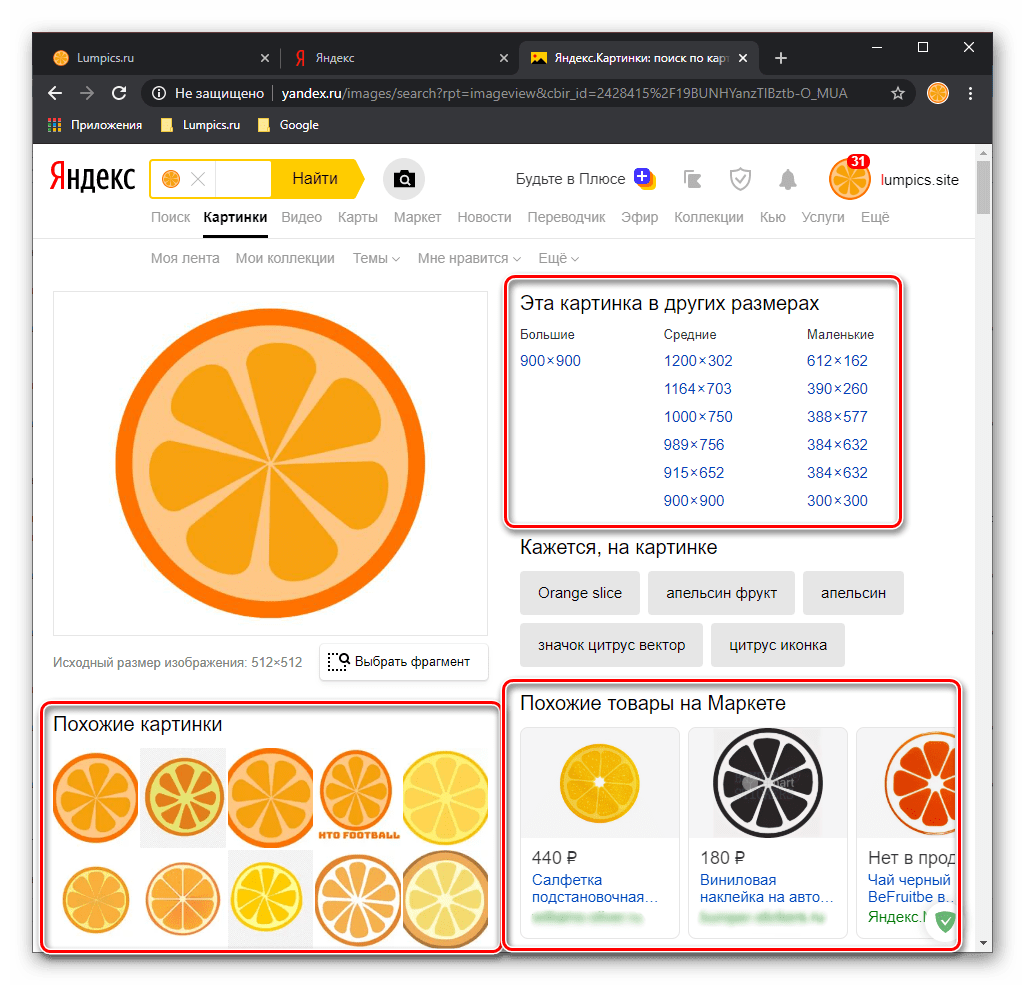
А також пошукова видача з сайтами, де можна знайти це і/або схожі на нього зображення.
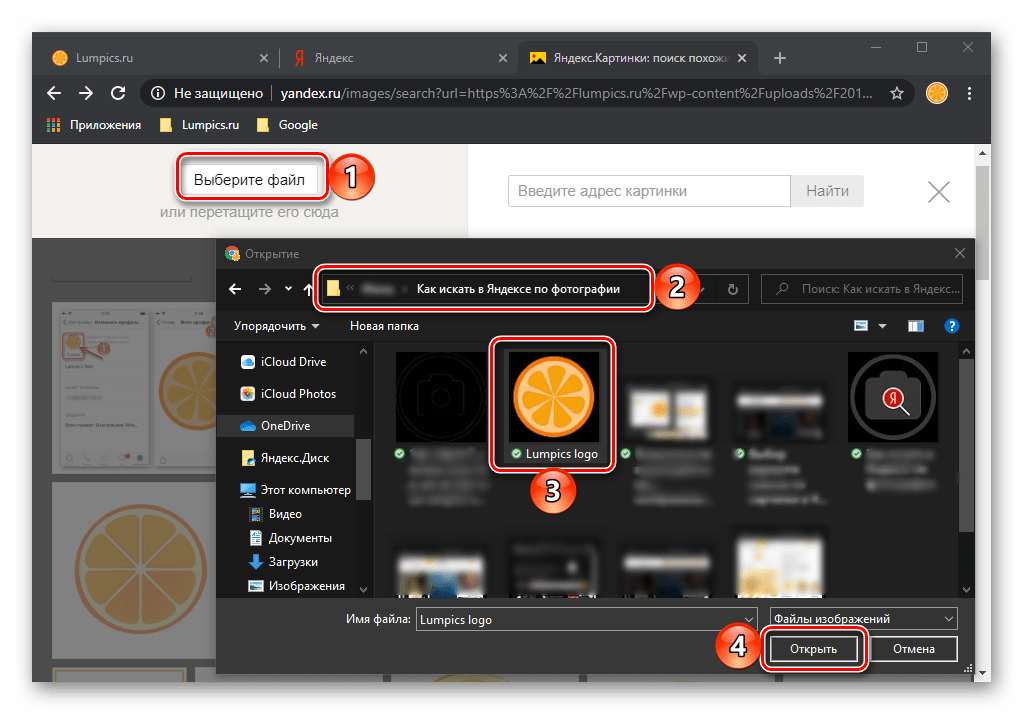
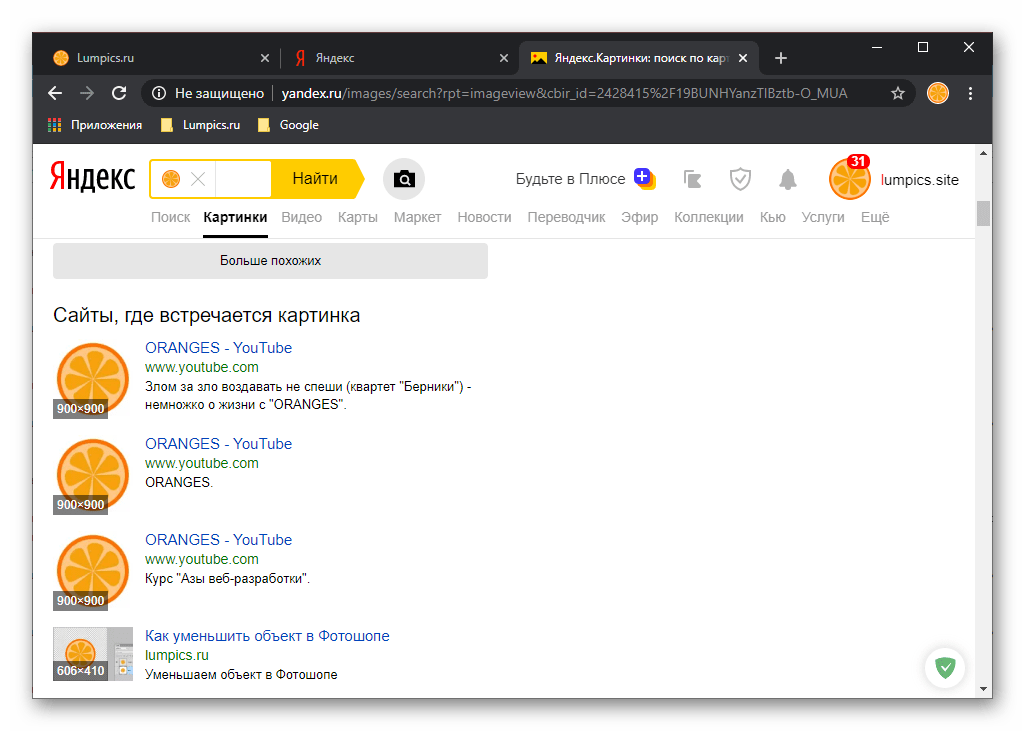
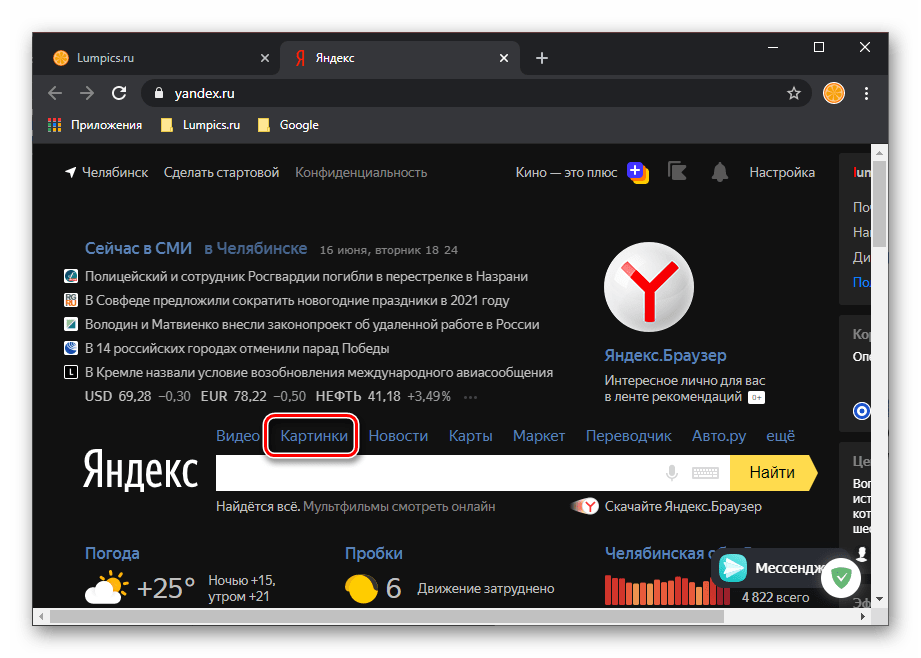
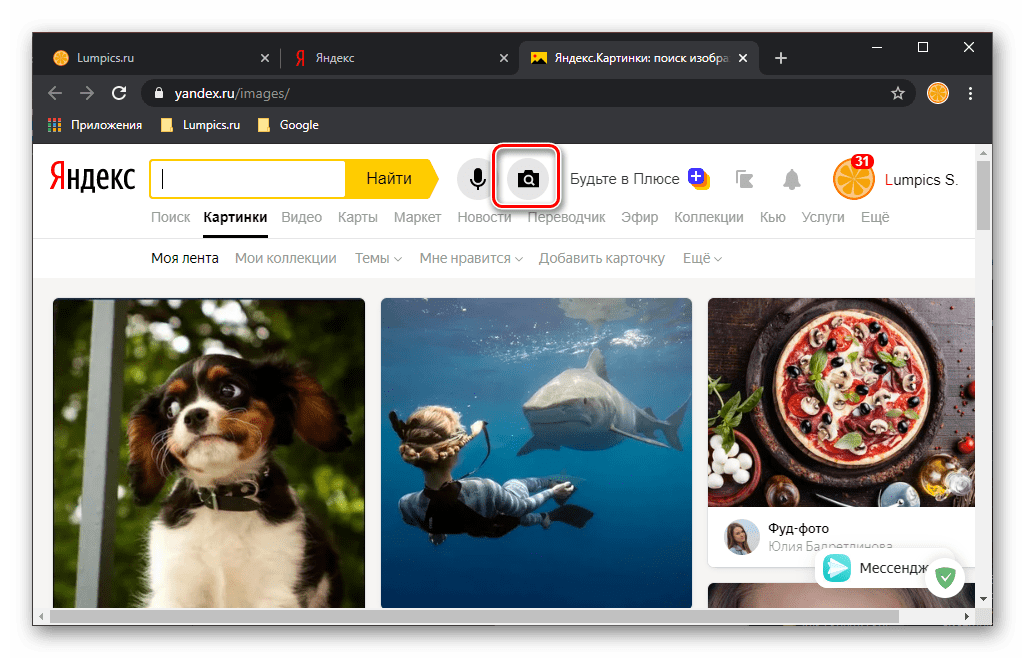
Для того щоб вийти з режиму пошуку по картинці в Яндексі, досить натиснути на хрестик праворуч від її мініатюри, що відображається в пошуковому рядку.
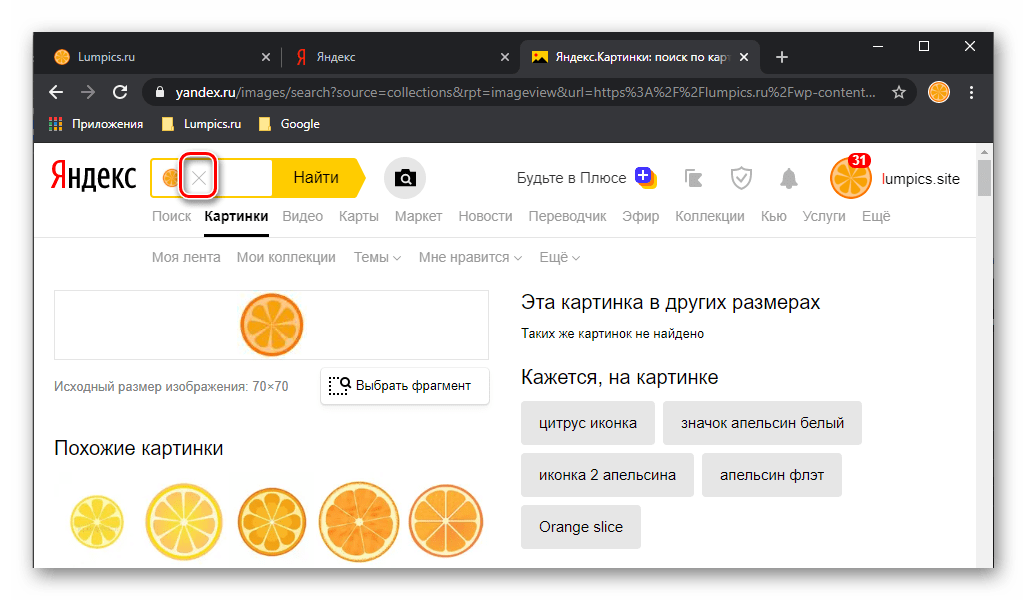
Варіант 2: Мобільний додаток Яндекс
На жаль, пошук по фотографії в Яндексі недоступний в браузерах для iOS і Android , але вирішити цю задачу можна через фірмовий додаток сервісу, доступне для установки по представленим нижче посиланнях.
Завантажити Яндекс з App Store
завантажити Яндекс з Google Play Маркета
Примітка: як приклад в подальшій інструкції буде використовуватися iPhone і призначена для нього версія програми. На Android потрібно виконати аналогічні дії. Назви деяких системних елементів і пунктів меню можуть і напевно будуть відрізнятися, але не критично.
- Встановіть і запустіть додаток Яндекс, надайте необхідні для його роботи дозволу (або поступите на свій розсуд), після чого, за бажанням, авторизуйтесь в свого облікового запису.
- Перебуваючи на головній сторінці сервісу, тапніте по значку камери, розташованому в кінці пошукового рядка.
- Дозвольте програмі отримати доступ до камери,
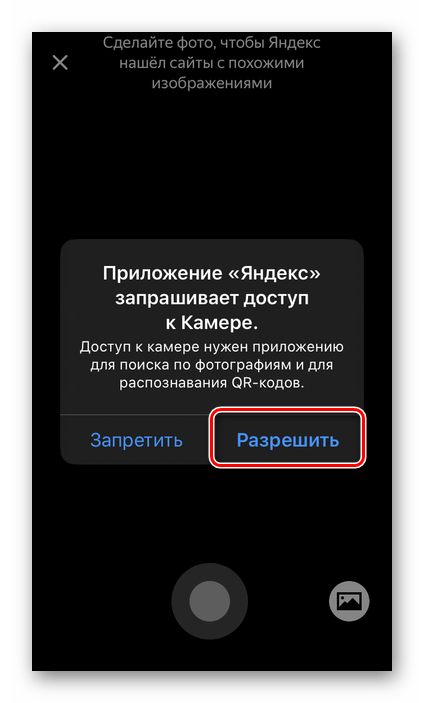
А потім ознайомтеся з описом основних можливостей даної функції. Цікавить нас в рамках цього матеріалу пошук по картинці в числі таких.
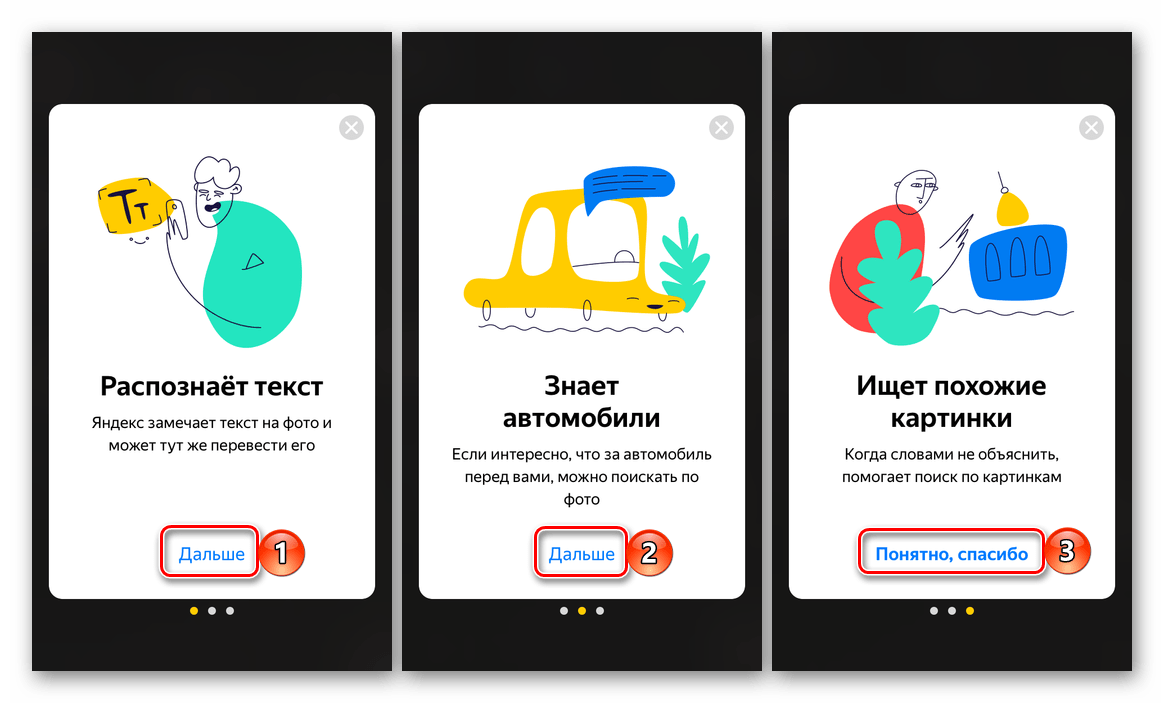
Необхідні елементи управління знаходяться на нижній панелі, зліва направо: перемикання між камерами, включення/вимикання спалаху, створення фото, перехід в галерею для додавання файлу.
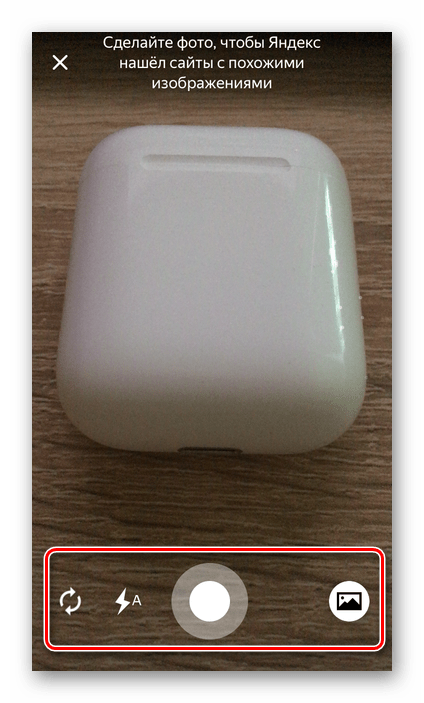
Подальші дії можуть бути виконані за одним з двох алгоритмів:
Фото з камери
Помістіть перед камерою об'єкт, який потрібно розпізнати або чиї схожі зображення ви хочете знайти в Інтернеті, після чого натисніть на кнопку фотозйомки.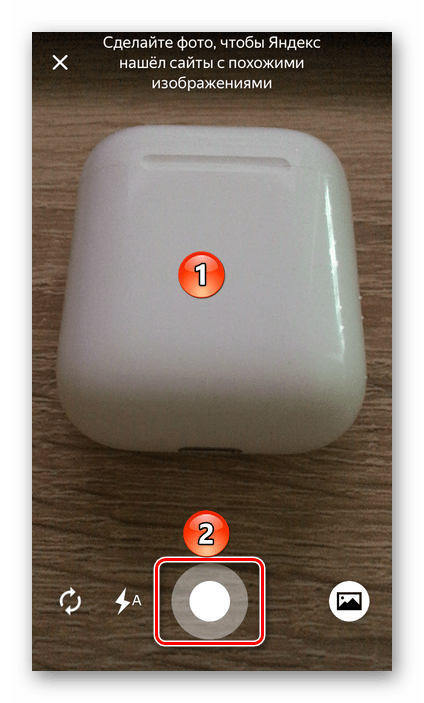
Ознайомтеся з результатами пошукової видачі, що включають:
- Передбачуваний опис;
- Схожі товари на Маркеті;
- Схожі зображення;
- Сайти з картинкою/об'єктом на фото.
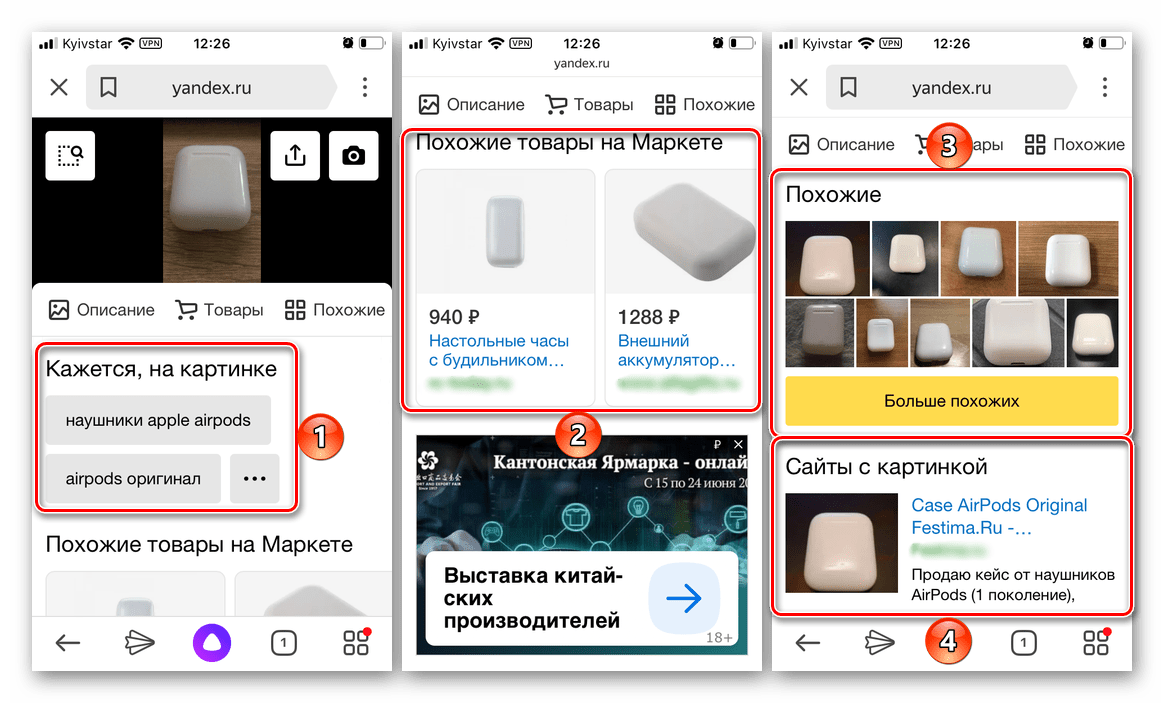
Пошук по файлу
Для того щоб виконати пошук по вже наявному на пристрої фотознімку в Яндексі:- Тапніте по розташованої в правому нижньому кутку кнопці»Галерея" .
- Дозвольте додатку отримати доступ до»Фото" .
- Виберіть потрібний об'єкт на пристрої, після чого дочекайтеся завершення пошуку
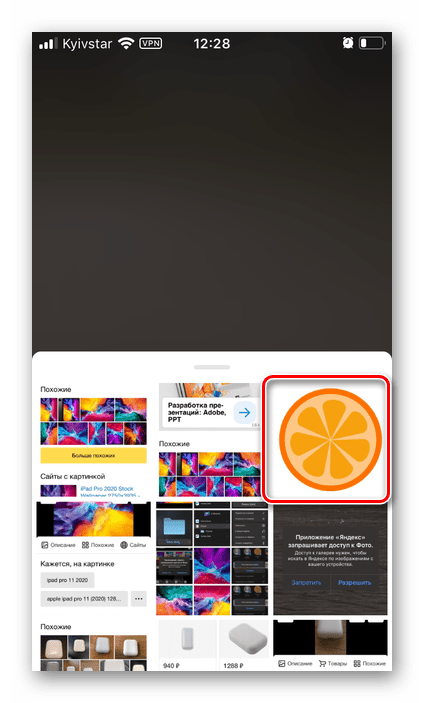
І ознайомтеся з його результатами, що включають можливий опис, інші розміри (доступно не завжди), товари на Маркеті, схожі картинки, сайти з ними.

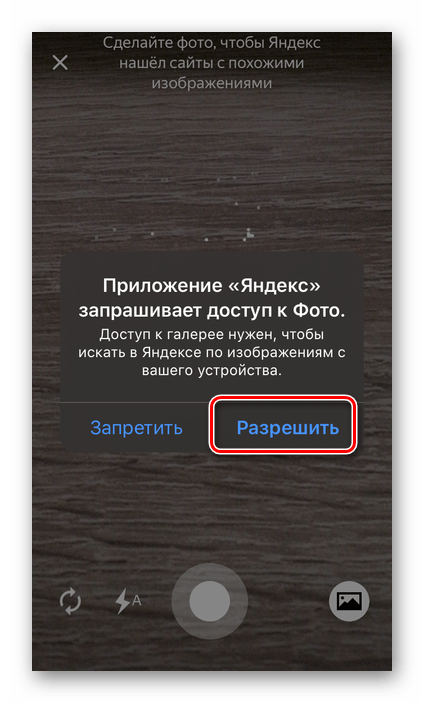
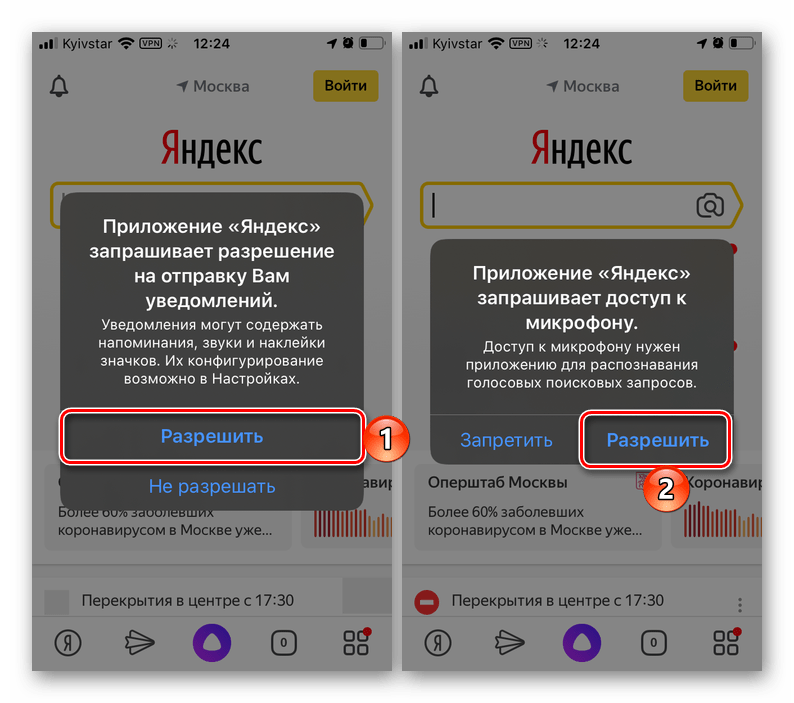
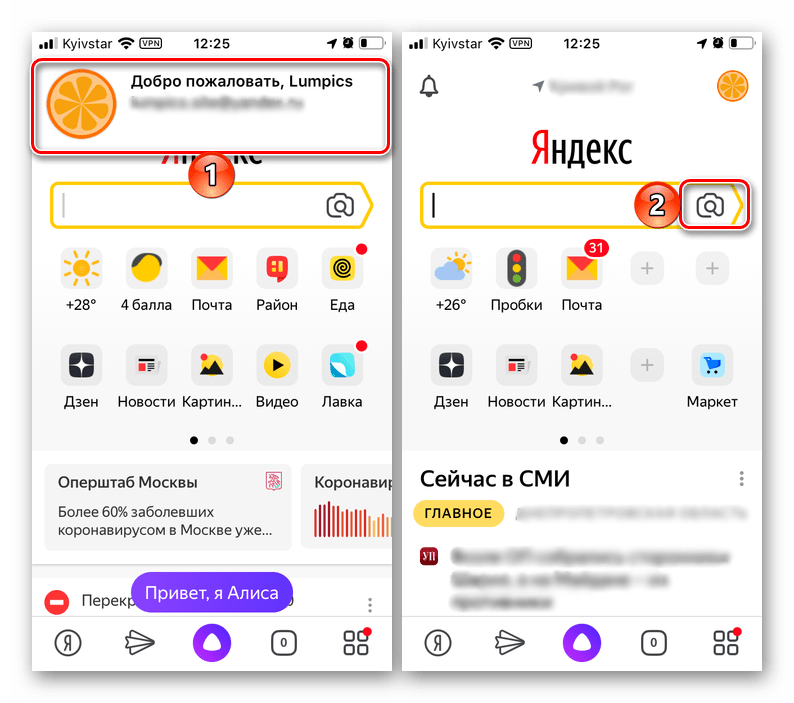
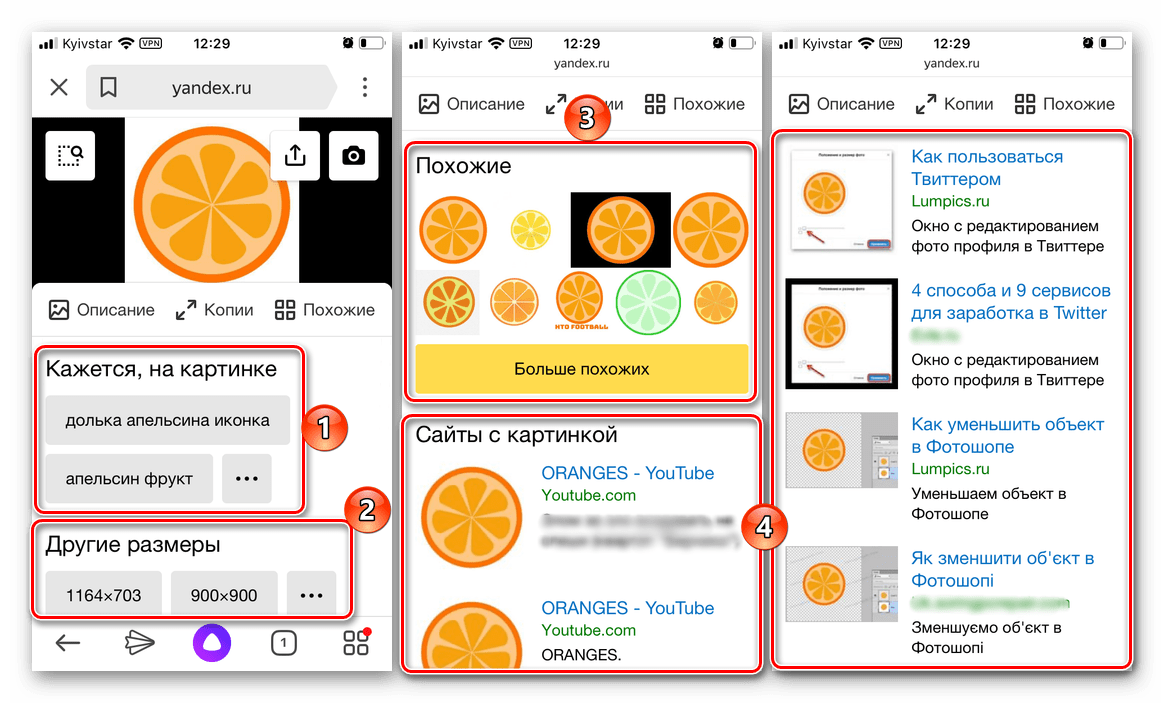
Мобільний додаток Яндекс надає більше можливостей для пошуку по фотографії, дозволяючи працювати не тільки з готовими графічними файлами, але і з «живими» об'єктами, які досить просто помістити перед камерою мобільного пристрою, сфотографувати і розпізнати. Крім того, як було зазначено в описі цієї функції, аналогічним чином можна розпізнавати текст на зображенні і об'єктах, а також марки автомобілів.